将网页上的内容保存到电脑上的一些方法
如何把网页上的文字复制下来(转载)

本文主要教会你如何在ie浏览器中复制被限制复制的网页文字~1. 网页中嵌入了javascript语言,通过编程手段屏蔽了复制。
只要点击IE的“工具”→“Internet选项”菜单,进入“安全”标签页,选择“自定义级别”,将所有脚本全部禁用,然后按F5键刷新网页,这时你就会发现那些无法选取的文字可以选取了在采集到了自己需要的内容后,一定要给脚本“解禁”,否则会影响到我们浏览网页。
2. 有些网站为了防止别人使用他的内容把它禁掉了,除了上述同志们的说法,你还可以试试这一方法:单击IE窗口中“文件”菜单,选择“使用Microsoft FrontPage编辑”,在FrontPage中复制,还不行就用“文件”“另存为”,然后在FrontPage中打开3. 打开要复制的网页,点“查看”-“源文件”—复制你需要的文字即可4. 点击ie的文件菜单,里面有一项“用excel(word)分析”即可5. 把这个网页从“文件”菜单里的“另存为”中把你想要的网页内容给下载下来!这个保存的路径你一定要清楚,不然你忘了,没有办法找到的啊,找到合适的路径你就下载下来。
下载之后你用WORD打开就行了啊,一般的只要要在WORD可以打开看到的就可以复制,排版了!6. 现在市面有很多电子档的说明书加了锁,有时想把其中的文字复制下来供自己参考,但很多人可能会发现用鼠标选选不中文字,右击不出现菜单,按下Ctrl+C键也无效。
这时,怎么办呢?帮你搞定!首先保证你打开着不能复制文字的电子书的情况下(如图1)打开一本电子书然后打开一个Word文档。
将你的鼠标放在此电子书文本的右下方,按住“Shift”单机鼠标右键,再点击鼠标左键就会出现(如图2)用上文方法选中文字接下来是最简单的一步了!在选中的文本上方点住鼠标左键,将其拖拽到Word文档中,OK搞定了(如图3)!将其拖拽到Word文档我们来了解一下为什么不能被复制。
当前很多网页制做者都不想让自己网页中的内容直接就让人给复制去,有的是为了版权、有的是为了让人再回来看这段文字,提高他的访问量等等,具体原因我也说不清的啦^_^。
如何下载文章

如何下载文章引言:在信息时代,在线阅读已经成为了一种主流的阅读方式。
然而,有时我们可能希望能够将特定的文章下载到本地进行离线阅读,以便在没有网络连接的情况下也能够随时阅读。
本文将介绍如何下载文章的几种简便有效的方法。
一、使用浏览器插件现在的主流浏览器都提供了许多插件扩展的功能,有一些插件专门用于下载网页中的内容。
我们只需要根据所使用的浏览器类型,在相关的插件商店中搜索并安装适合的下载插件即可。
安装完毕后,我们只需打开所要下载的文章页面,点击插件的下载按钮,即可将文章保存至本地。
二、使用网页转换工具网页转换工具可以将网页的内容转换为PDF、TXT等可下载的文件格式。
我们可以使用一些在线提供网页转换服务的网站,例如Smallpdf、Zamzar等。
只需复制文章的网址,粘贴到相应的网页转换工具中,选择需要的格式,然后进行转换并下载即可。
三、使用爬虫工具如果我们需要下载的文章来自于一个网站或一个论坛,那么我们可以使用爬虫工具来实现批量下载。
爬虫工具可以自动访问网站并将网站中的所有文章下载至本地。
我们只需要选择一个合适的爬虫工具,设置好爬虫规则,运行爬虫程序,即可自动下载所需的文章。
四、使用RSS订阅器如果我们经常关注一些特定网站或博客的更新文章,那么使用RSS订阅器可以非常方便地获取最新的文章并进行下载。
RSS订阅器可以订阅我们感兴趣的网站的RSS源,当有新文章发布时,我们将会收到相应的更新通知。
我们可以选择一款适合自己的RSS订阅器,订阅所感兴趣的网站或博客,然后在订阅列表中点击相应文章的链接,即可将文章下载至本地。
五、使用专业阅读软件除了上述方法外,我们还可以使用一些专业的阅读软件来下载文章。
这些软件通常提供了更加丰富的功能,例如离线阅读、标注、搜索等。
我们可以选择适合自己的阅读软件,如Adobe Acrobat、Kindle等,安装在电脑或移动设备上,并通过软件的内置下载功能,将所需文章保存至本地进行离线阅读。
网页保存的不同方法
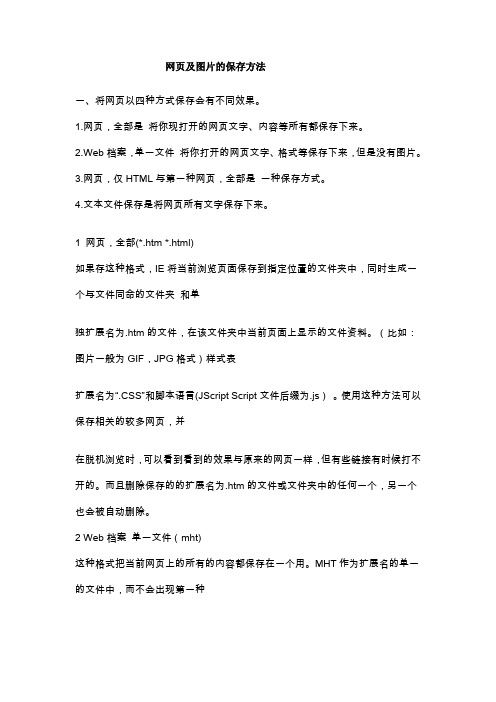
网页及图片的保存方法一、将网页以四种方式保存会有不同效果。
1.网页,全部是将你现打开的网页文字、内容等所有都保存下来。
2.Web档案,单一文件将你打开的网页文字、格式等保存下来,但是没有图片。
3.网页,仅HTML与第一种网页,全部是一种保存方式。
4.文本文件保存是将网页所有文字保存下来。
1 网页,全部(*.htm *.html)如果存这种格式,IE将当前浏览页面保存到指定位置的文件夹中,同时生成一个与文件同命的文件夹和单独扩展名为.htm的文件,在该文件夹中当前页面上显示的文件资料。
(比如:图片一般为GIF,JPG格式)样式表扩展名为“.CSS”和脚本语言(JScript Script文件后缀为.js)。
使用这种方法可以保存相关的较多网页,并在脱机浏览时,可以看到看到的效果与原来的网页一样,但有些链接有时候打不开的。
而且删除保存的的扩展名为.htm的文件或文件夹中的任何一个,另一个也会被自动删除。
2 Web档案单一文件(mht)这种格式把当前网页上的所有的内容都保存在一个用。
MHT作为扩展名的单一的文件中,而不会出现第一种方式那样的文件夹,这个文件由于保留了网页的所有内容,所以也比上一种方式的文件要大的多(其实主要是因为图片占用的空间比较多),不过只有一个文件,所以相对来讲更方便保存。
3 Web页仅(*.htm *.html)方式与第一种方式相比,这种方式只是生成一个HTML文件而不会创建同名的文件夹,所以它将不保存网页中的图片等信息(用第一种方式保存在文件夹下的内容),如果你只是希望保存网页中的文字内容或者当前网页的纯粹的文字,可以保存为这种格式,不过它所占的空间相对于第一种也比较小。
4 文本文件(*.txt)如果用“文本文件(*.txt)”这种方式保存,IE则会删除当前页面中所有的页面格式,(包括标签,表格等),只把文字内容留下;和web页,仅(*.htm *.html)格式不同的是,它最后得到的是一个纯文本的文件(后者的文字仍然在页面的原来的位置上)。
网页中内容如何下载方法

网页中内容如何下载方法在我们日常的上网过程中,经常会遇到想要保存网页中的某些内容的情况,比如一篇精彩的文章、一组好看的图片、一段有趣的视频等等。
那么,如何才能有效地下载这些网页中的内容呢?下面就为大家详细介绍几种常见的方法。
一、保存网页文本内容如果您只是想要保存网页中的文字部分,最简单的方法就是直接复制粘贴。
1、选中需要的文本用鼠标左键拖动选中您想要保存的网页文本。
2、复制选中的文本可以通过快捷键 Ctrl+C(Windows 系统)或 Command+C(Mac 系统)来完成复制操作。
3、粘贴到文档中打开一个文本编辑软件,如记事本(Windows 系统)、TextEdit (Mac 系统)或 Word 等,然后使用快捷键 Ctrl+V(Windows 系统)或 Command+V(Mac 系统)进行粘贴。
如果网页禁止了复制操作,您还可以尝试以下方法:1、查看网页源代码在浏览器中,通过菜单选项找到“查看源代码”或“查看页面源代码”。
在源代码页面中找到您需要的文本内容,然后复制粘贴。
2、打印网页为 PDF在浏览器中选择“打印”功能,然后将目标打印机设置为“另存为PDF”,这样就可以将整个网页保存为 PDF 格式,其中包括文本内容。
二、下载网页中的图片1、右键保存图片在图片上点击鼠标右键,在弹出的菜单中选择“图片另存为”,然后选择保存的位置即可。
2、拖曳图片保存对于一些支持拖曳操作的浏览器,您可以直接将图片拖曳到电脑的文件夹中。
3、批量下载图片如果网页中有大量的图片需要下载,可以使用一些专门的图片下载工具。
例如,某些浏览器插件可以帮助您快速识别并下载网页中的所有图片。
三、下载网页中的视频1、视频网站提供的下载功能许多主流的视频网站,如优酷、爱奇艺、腾讯视频等,都提供了视频下载的功能。
您只需要登录账号,找到下载按钮,按照提示操作即可。
2、浏览器插件有些浏览器插件可以帮助您下载网页中的视频。
但需要注意的是,使用此类插件下载受版权保护的视频可能会涉及侵权。
网页内容不能复制怎么办
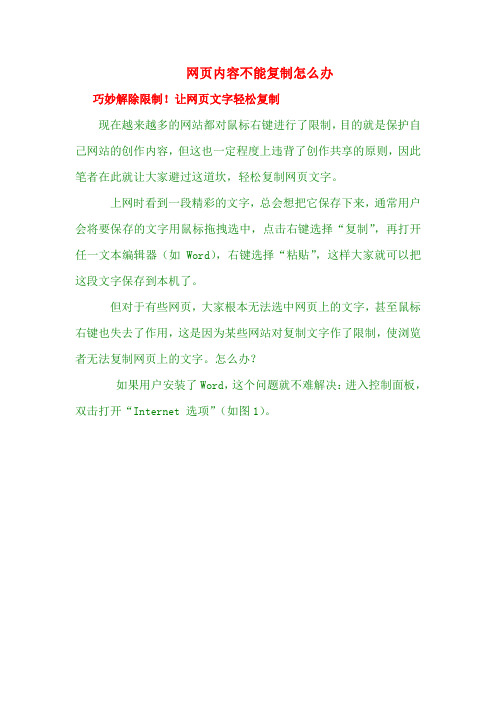
网页内容不能复制怎么办巧妙解除限制!让网页文字轻松复制现在越来越多的网站都对鼠标右键进行了限制,目的就是保护自己网站的创作内容,但这也一定程度上违背了创作共享的原则,因此笔者在此就让大家避过这道坎,轻松复制网页文字。
上网时看到一段精彩的文字,总会想把它保存下来,通常用户会将要保存的文字用鼠标拖拽选中,点击右键选择“复制”,再打开任一文本编辑器(如Word),右键选择“粘贴”,这样大家就可以把这段文字保存到本机了。
但对于有些网页,大家根本无法选中网页上的文字,甚至鼠标右键也失去了作用,这是因为某些网站对复制文字作了限制,使浏览者无法复制网页上的文字。
怎么办?如果用户安装了Word,这个问题就不难解决:进入控制面板,双击打开“Internet 选项”(如图1)。
图1 打开控制面板中Internet 选项然后切换到“程序”选项卡,在“HTML编辑器”下拉列表框里选中“Microsoft Office Word”(如图2)。
图2 选择Microsoft Office Word为HTML编辑器点击确定。
用IE打开受限制的网页,在菜单上依次点击“文件——使用Microsoft Office Word 编辑”(如图3)。
图3 使用Microsoft Office Word 编辑或者点击IE工具栏上的“使用Microsoft Office Word 编辑”(如图4)。
图4 使用IE工具栏上的快捷按钮这样,受限制的网页就以Word文档的形式显示在Word中了,而且可以进行选中、复制操作了!相关教程集锦教程一:很多网友在浏览技术资料性的网页时,碰到自己喜欢的、或者有研究价值的文章内容,都想保存下来,以便以后浏览使用,但是很多资料性的网络文章,往往在网页禁止使用“复制”、“粘贴”命令。
以下是本人总结的一些网页内容复制技巧,希望对大家有所帮助!技巧1:利用winxp(相关文章:教你Windows XP的几个实用小技巧见附录)中的复合健功能,选中要复制的内容,使用“ctrl+c”的复制,然后使用“ctrl+v”粘贴即可或者直接按住“Ctrl+A”键将网页中的全部内容选中,接着单击“编辑”菜单的“复制”命令,然后将这些内容粘贴到Word文档或记事本中,再从Word文档或记事本中选取需要的文字进行复制。
如何设置电脑网页缓存

如何设置电脑网页缓存电脑网页缓存是一种让浏览器在多次访问同一网页时能够更快地加载页面的技术。
通过设置电脑网页缓存,您可以提高网页加载速度,提升浏览体验。
本文将介绍如何设置电脑网页缓存,以及相关的注意事项。
一、什么是网页缓存网页缓存是指浏览器将已访问过的网页临时保存在本地磁盘上的一部分内容。
当再次访问同一网页时,浏览器会从本地缓存中加载页面,加快页面的显示速度。
二、设置浏览器网页缓存根据不同的浏览器,设置网页缓存的方法也有所不同。
以下是常见的几种浏览器的设置方法:1. Google Chrome浏览器:1) 打开Chrome浏览器,在地址栏输入"chrome://settings"进入设置页面。
2) 滚动到页面底部,点击"高级"。
3) 在"隐私和安全"选项下,点击"内容设置"。
4) 在"内容设置"页面,找到"缓存"选项,点击"缓存"。
5) 在弹出的对话框中,选择适当的缓存大小,并点击"完成"保存设置。
2. Mozilla Firefox浏览器:1) 打开Firefox浏览器,在地址栏输入"about:preferences"进入设置页面。
2) 在左侧导航栏中,点击"隐私和安全"。
3) 在"历史"部分,找到"Firefox将"使用自定义设置"选项,并将其勾选上。
4) 设置"使用自定义设置"后,可以根据需要调整缓存容量。
5) 关闭设置页面即可保存更改。
3. Microsoft Edge浏览器:1) 打开Edge浏览器,点击右上角的菜单图标,选择"设置"。
2) 在打开的设置页面中,向下滚动并点击"隐私、搜索和服务"。
网页数据如何简单导出excel
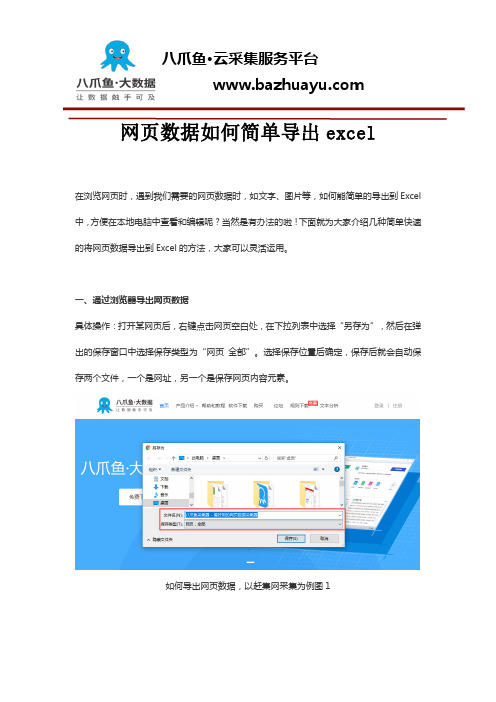
网页数据如何简单导出excel在浏览网页时,遇到我们需要的网页数据时,如文字、图片等,如何能简单的导出到Excel 中,方便在本地电脑中查看和编辑呢?当然是有办法的啦!下面就为大家介绍几种简单快速的将网页数据导出到Excel的方法,大家可以灵活运用。
一、通过浏览器导出网页数据具体操作:打开某网页后,右键点击网页空白处,在下拉列表中选择“另存为”,然后在弹出的保存窗口中选择保存类型为“网页全部”。
选择保存位置后确定,保存后就会自动保存两个文件,一个是网址,另一个是保存网页内容元素。
如何导出网页数据,以赶集网采集为例图1二、通过网页数据采集器导出网页数据先通过网页数据采集器,将网页数据采集下来,然后再导出为需要的格式即可。
本文使用的是操作简单、功能强大的八爪鱼采集器。
以下是一个八爪鱼采集并导出网页数据的完整示例。
示例中采集的是赶集网上房产-商铺-深圳-南山分类下的所有商铺信息。
示例网站:/fang6/nanshan/步骤1:创建采集任务1)进入主界面,选择“自定义模式”如何导出网页数据,以赶集网采集为例图22)将要采集的网址URL,复制粘贴到网址输入框中,点击“保存网址”如何导出网页数据,以赶集网采集为例图3步骤2:创建翻页循环1)在页面右上角,打开“流程”,以展现出“流程设计器”和“定制当前操作”两个板块。
将页面下拉到底部,点击“下一页”按钮,在右侧的操作提示框中,选择“循环点击下一页”如何导出网页数据,以赶集网采集为例图4步骤3:创建列表循环1)移动鼠标,选中页面里的第一个商铺链接。
选中后,系统会自动识别页面里的其他相似链接。
在右侧操作提示框中,选择“选中全部”如何导出网页数据,以赶集网采集为例图52)选择“循环点击每个链接”,以创建一个列表循环如何导出网页数据,以赶集网采集为例图6步骤4:提取商铺信息1)在创建列表循环后,系统会自动点击第一个商铺链接,进入商铺详细信息页。
点击需要的字段信息,在右侧的操作提示框中,选择“采集该元素的文本”如何导出网页数据,以赶集网采集为例图72)字段信息选择完成后,选中相应的字段,可以进行字段的自定义命名。
火狐浏览器怎么保存网页保存在哪里
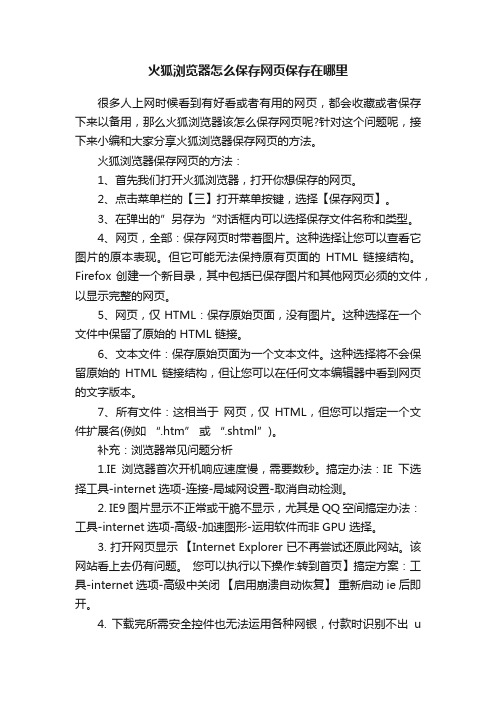
火狐浏览器怎么保存网页保存在哪里很多人上网时候看到有好看或者有用的网页,都会收藏或者保存下来以备用,那么火狐浏览器该怎么保存网页呢?针对这个问题呢,接下来小编和大家分享火狐浏览器保存网页的方法。
火狐浏览器保存网页的方法:1、首先我们打开火狐浏览器,打开你想保存的网页。
2、点击菜单栏的【三】打开菜单按键,选择【保存网页】。
3、在弹出的”另存为“对话框内可以选择保存文件名称和类型。
4、网页,全部:保存网页时带着图片。
这种选择让您可以查看它图片的原本表现。
但它可能无法保持原有页面的HTML 链接结构。
Firefox 创建一个新目录,其中包括已保存图片和其他网页必须的文件,以显示完整的网页。
5、网页,仅 HTML:保存原始页面,没有图片。
这种选择在一个文件中保留了原始的 HTML 链接。
6、文本文件:保存原始页面为一个文本文件。
这种选择将不会保留原始的HTML 链接结构,但让您可以在任何文本编辑器中看到网页的文字版本。
7、所有文件:这相当于网页,仅HTML,但您可以指定一个文件扩展名(例如“.htm” 或“.shtml”)。
补充:浏览器常见问题分析1.IE浏览器首次开机响应速度慢,需要数秒。
搞定办法:IE下选择工具-internet选项-连接-局域网设置-取消自动检测。
2. IE9图片显示不正常或干脆不显示,尤其是QQ空间搞定办法:工具-internet选项-高级-加速图形-运用软件而非GPU 选择。
3. 打开网页显示【Internet Explorer 已不再尝试还原此网站。
该网站看上去仍有问题。
您可以执行以下操作:转到首页】搞定方案:工具-internet选项-高级中关闭【启用崩溃自动恢复】重新启动ie后即开。
4. 下载完所需安全控件也无法运用各种网银,付款时识别不出u盾搞定方案:据提示下载银行安全控件并安装。
插上u盾,拿建行为例:在开始菜单里-所有程序-中国建设银行E路护航网银安全组件-网银盾管理工具打开后点击你的u盾并注册。
网页内容保存方法

各类网页内容保存方法保存一个网页时,网页设置了刷新时间限制,如果5秒内刷新的话,它就会提示错误操作,就不能显示想要的网页了。
打开该网页后,立刻保存的话,保存下来的网页就是那个错误操作的网页,所以采取其他方法,我不用打开网页,只需要提供该网址,就能保存。
如下:3.使用记事本查看网页的源代码:打开记事本,在打开文件对话框中填写完整的网页地址,点击“确定”,就可以看到该页面的源代码了。
对于那些不允许查看源文件的网页,这种方法很实用。
实用技巧:网页保存另类方法看到好的网页,大家都想把它保存下来。
通常,我们都是利用IE 本身的保存功能。
但在很多时候,我们使用IE 的网页保存功能时,总会出现这样或那样的错误。
或是长时间显示“正在保存……”却久无进展;或是表面上好像保存成功了,但当你想脱机浏览时,才发现:得到的是无效或错误网页。
(1)长时间无进展在保存网页的时候,有时进度条前进速度非常缓慢。
此时,不如先点击“取消”按钮中断保存,稍后再重新进行。
但是,如果是由于服务器太忙而影响到了保存进程,那可以先作断线处理。
在断线后实施保存,此时是从IE 缓存中提取文件,速度要快得多。
不过,一定要保证网页内容已经全部显示完毕再断线,否则网页内容会不完整。
(2)提示保存成功却无法浏览。
这种情况往往是由网站的一些保护措施引起的。
可以这样解决:按“Ctrl+A”选择网页全部内容,或拖动鼠标,只选择需要的部分,单击鼠标右键选择“复制”,然后打开Word,单击“编辑→粘贴”,即可将网页保存下来。
当遇到网页文字无法用鼠标拖动复制的情况时,你可以点击IE 的“工具/Internet选项”菜单,进入“安全”标签,选择“自定义级别”,将所有脚本全部禁用,刷新!然后,你就可以用鼠标拖动进行复制了。
(3)窗口没有保存菜单。
有的网页打开后没有IE菜单,无法使用“文件→另存为”保存网页。
最典型的例子就是各种广告窗口,如想把这样的网页保存下来,可以按照下面的方法。
信息的保存与下载

3、网页中图片的保存
首先右击要保存的图片——然后选 择“图片另存为”——最后指定图片保 存的位置。
4ቤተ መጻሕፍቲ ባይዱ文件和软件的下载
下载文件常用有两种方法,方法一: 左键直接单击下载链接,选择“保存”。 另外一种方法是:右击下载链接--目标 另存为。
很多软件或文件如果直接下载,常 会出现下载一段时间以后连不上服务 器的情况,或者文件太大,需要很长 时间才能下载完成。这时,我们就要 用到一些专用软件来下载。
注意:选择的保存类型是“网页,全部”,就会 生成两个东西,一个(*.html)文件和一个同名文 件夹。文件夹里面保存的都是这张网页上的图片。 如果选择的保存类型是文本文件(*.txt),只是 保存网页中的文字。
2、网页文字的保存
首先选中文字——然后复制——接 着打开Word——再粘贴——最后存盘即 可。
在进行网页浏览或查询时,如果有自己 需要的信息可以随时进行保存。被保存的内 容可以是整个网页、网页上的部份文字或图 片等。
下载的概念
所谓下载,就是将网上的资料(文 字、图片、网页、音乐、影片、游戏、 软件等)保存到自己的电脑(硬盘)或 其他设备上。
1、网页的保存
在浏览器窗口中按“文件——另存 为——指定文件保存的位置——确定。”
文件类:点击文件下载链接---在出现的对话框中选择“保 存”---选择路径保存。
谢谢!
常用的下载软件有flashget、 影音传送带、bt、迅雷、电驴等
小结
网页类:点击IE浏览器“文件”菜单---选择“另存为”---选择路 径进行保存;
文字类:选中文字---复制文字---粘贴到文档中---选择路径 进行保存;
图片类:右击图片---在出现的快捷菜单中选择"图片另存为 "---选择路径进行保存;
保存网页的几种方法
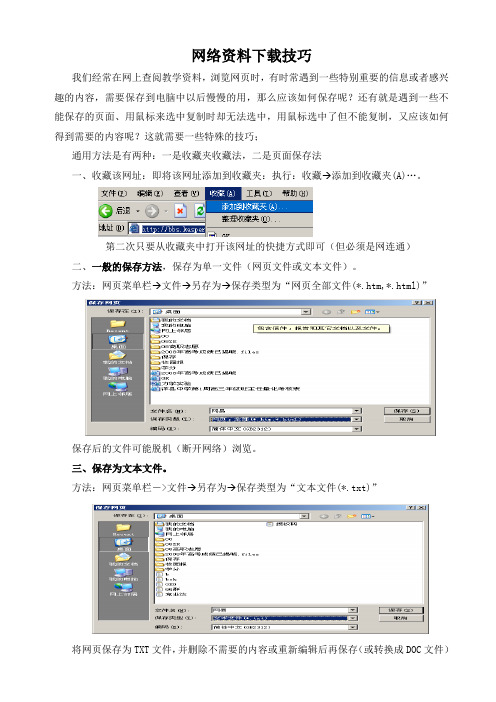
网络资料下载技巧我们经常在网上查阅教学资料,浏览网页时,有时常遇到一些特别重要的信息或者感兴趣的内容,需要保存到电脑中以后慢慢的用,那么应该如何保存呢?还有就是遇到一些不能保存的页面、用鼠标来选中复制时却无法选中,用鼠标选中了但不能复制,又应该如何得到需要的内容呢?这就需要一些特殊的技巧;通用方法是有两种:一是收藏夹收藏法,二是页面保存法一、收藏该网址:即将该网址添加到收藏夹:执行:收藏→添加到收藏夹(A)…。
第二次只要从收藏夹中打开该网址的快捷方式即可(但必须是网连通)二、一般的保存方法,保存为单一文件(网页文件或文本文件)。
方法:网页菜单栏→文件→另存为→保存类型为“网页全部文件(*.htm,*.html)”保存后的文件可能脱机(断开网络)浏览。
三、保存为文本文件。
方法:网页菜单栏->文件→另存为→保存类型为“文本文件(*.txt)”将网页保存为TXT文件,并删除不需要的内容或重新编辑后再保存(或转换成DOC文件)四、复制粘贴法:方法:将页面上的文字或图片等信息进行:一选定、二复制、三粘贴要领即可完成资料的存取;具体就是用鼠标将文字或图片等信息选定,网页菜单栏→编辑→复制(也可在选取定区域内鼠标右击→复制),打开记事本、WORD或其它文字编辑软件,在其编辑窗口内进行粘贴,之后进行编辑与排版;五、其它不能复制的网页的解决方法(这是我们这次学习的重点)当前很多网页制做者都不想让自己网页中的内容直接就让人给复制去,有的是为了版权、有的是为了让人再回来看这段文字,提高他的访问量等等,我们经常会遇到一些比较好的页面内容,自己很想把这些资料保存到自已的电脑中,但是有时却遇到不能用常用方法保存的页面:用鼠标来选定要复制时却无法选中、用鼠标选中了但不能复制、又应该如何得到需要的内容呢,遇到这样的情况我们显得束手无策。
其实一般会在网页代码中加入一个或多个限制性代码:一般情况下,常有下列方式的限制:①、无法另存为...方式下的下载②、禁止点击鼠标左键方式下的下载③、禁止点击鼠标右键方式下的下载④、禁止点击鼠标左键或右键方式下的下载⑤、禁止文本选定方式下的下载⑥、禁止文本复制方式下的下载其实,遇到这些方式,我们可以用特殊的方法,将这些页面内容保存到电脑中;通用解决的方法:㈠、网页“源文件法”页面菜单→查看→源文件(C)→打开源文件后(实际上是打开了记事本),将记事本另存为…,就转化成上面方法之“三”:保存为htm文件(网页文件)后,可有下列方法之一解决:(1)、可用word以web页方式打开,再选中复制出来;(2)、可用Frontpage等网页制作工具选中复制出来;如上图(3)破解代码法:即删除部分限制代码:在记事本打开的源文件中,找到<body>,删除<body>之前的源代码,保存后,再打开就可以复制粘贴了;㈡、网页“另存法”:禁止用另存方式的除外;可用下列方式另存:网页菜单栏->文件→另存为→保存类型为“文本文件(*.txt)”网页菜单栏→文件→另存为→保存类型为“网页全部文件(*.htm,*.html)”再用上面“源文件法”解决的方法去转化即可;㈢、直接编辑法:用网页制作工具Frontpage打开也可用网页制作工具word打开1)操作系统中的“收藏夹”只能保存网页链接;而百度搜藏能同时保存收藏网页的全文。
怎样复制和修改无法编辑的网页

当你想复制某个网站的内容时,如果该网页的内容无法选择、复制该怎么办?处理方法如下:第一种方法:1、正在打开的网页:文件—另存为。
把“保存类型”改为“网页,全部(*.htm; *.html)”,若此法无法保存网页再把“保存类型”改为“仅网页,HTML(*.htm; *.html)”,然后选择文件保存路径即可。
2、单击桌面已存的网页,选择“记事本“打开该网页;3、找到“</head>”这个文件名,把其根目录下的“<body style="text-align:center;"leftmargin=0topmargin=0oncontextmenu='retur nfalse'ondragstart='returnfalse'onselectstart='returnalse'onselect=''oncopy =''onbeforecopy='return false' onmouseup=''><div id=menuDiv style="Z-INDEX: 1000; VISIBILITY: hidden; WIDTH: 1px; POSITION: absolute; HEIGHT: 1px; BACKGROUND-COLOR: #9cc5f8"></div>”内容删掉,然后保存记事本,最后关闭正在运行的记事本;4、再双击打开刚才已保存的网页。
此时无法编辑的网页已经可以编辑和复制了;5、选择所需内容复制到你所需的软件中打开编辑即可。
第二种方法:很多资料性的网络文章,往往在网页禁止使用“复制”、“粘贴”命令。
破解方法很简单:单击IE浏览器的“工具”——“internet选项”——“安全”,将其中的“internet”的安全级别设为最高级别,“确定”后刷新网页即可。
CtrlAltC复制当前网页的
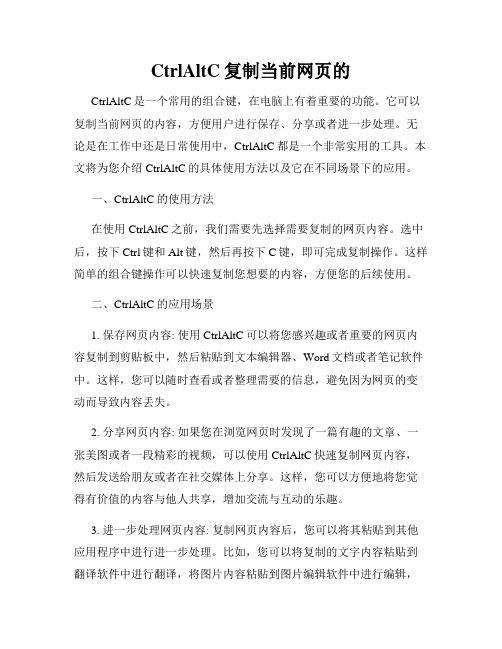
CtrlAltC复制当前网页的CtrlAltC是一个常用的组合键,在电脑上有着重要的功能。
它可以复制当前网页的内容,方便用户进行保存、分享或者进一步处理。
无论是在工作中还是日常使用中,CtrlAltC都是一个非常实用的工具。
本文将为您介绍CtrlAltC的具体使用方法以及它在不同场景下的应用。
一、CtrlAltC的使用方法在使用CtrlAltC之前,我们需要先选择需要复制的网页内容。
选中后,按下Ctrl键和Alt键,然后再按下C键,即可完成复制操作。
这样简单的组合键操作可以快速复制您想要的内容,方便您的后续使用。
二、CtrlAltC的应用场景1. 保存网页内容: 使用CtrlAltC可以将您感兴趣或者重要的网页内容复制到剪贴板中,然后粘贴到文本编辑器、Word文档或者笔记软件中。
这样,您可以随时查看或者整理需要的信息,避免因为网页的变动而导致内容丢失。
2. 分享网页内容: 如果您在浏览网页时发现了一篇有趣的文章、一张美图或者一段精彩的视频,可以使用CtrlAltC快速复制网页内容,然后发送给朋友或者在社交媒体上分享。
这样,您可以方便地将您觉得有价值的内容与他人共享,增加交流与互动的乐趣。
3. 进一步处理网页内容: 复制网页内容后,您可以将其粘贴到其他应用程序中进行进一步处理。
比如,您可以将复制的文字内容粘贴到翻译软件中进行翻译,将图片内容粘贴到图片编辑软件中进行编辑,或者将链接粘贴到浏览器中打开相关页面。
CtrlAltC简化了操作流程,让您更方便地处理网页内容。
4. 备份重要信息: 在浏览网页时,您可能会遇到一些重要的信息,比如重要公告、产品介绍、学习资料等。
使用CtrlAltC可以快速复制这些信息,并将其保存到本地或者云端存储空间中,以备将来查阅。
这样,无论是因为网页失效还是其他原因导致信息丢失,您都可以保留重要内容,减少不必要的麻烦。
5. 作为个人学习工具: CtrlAltC还可以作为个人学习的工具。
简单易懂的保存网页教案,让你的网络学习更高效

为了让网络学习更加高效,学习者们常常需要保存网页以便于日后再次访问和学习。
但是,对于学习者来说,保存网页并不是一件容易的事情。
本文将会为大家介绍如何简单易懂地保存网页,以提高网络学习的效率。
一、使用浏览器自带的收藏夹功能浏览器自带的收藏夹是保存网页最简单的办法之一,只需要在访问网页时,点击浏览器右上角的收藏夹图标,选择“添加此页”,即可将网页保存至收藏夹之中。
而当你需要访问保存在收藏夹中的网页时,只需打开收藏夹,点击对应的网页链接即可。
二、使用Ctrl+S组合键保存网页如果你需要保存的网页没有加入到自己浏览器的收藏夹当中,那么你可以使用Ctrl+S组合键将网页保存到本地电脑上。
当你在浏览网页时,按下Ctrl+S组合键,选择保存的文件夹,起个文件名即可。
三、使用在线服务保存网页如果你需要保存的网页十分重要,并希望将其保存在云端,那么你可以使用在线服务来保存网页。
其中最常用的有Pocket、Evernote、OneNote、Google Docs等等。
这些在线服务可以帮助你把网页的内容保存到云端,而你只需要在需要的时候登录服务提供商的网站并查找对应的页面。
四、使用截图工具保存网页有时候,我们需要保存的网页不仅仅是内容,而是整个页面的布局,这时候就需要使用截图工具了。
在Windows中,快捷键Windows + Shift + S可以启动系统自带的截图工具,在Mac中可以使用快捷键Command + Shift + 4启动系统自带的截图工具。
将网页截图保存在本地或上传到云端,便于日后再次访问。
五、总结以上就是一些常用的方法,保存网页的办法非常多,我们只需要选择适合自己的办法来保存网页即可。
保存网页的目的在于提高网络学习的效率,为了达到我们的学习目标,我们应该尝试使用各种工具,将网络学习变得更加简单易用。
正在浏览的网页如何保存内容
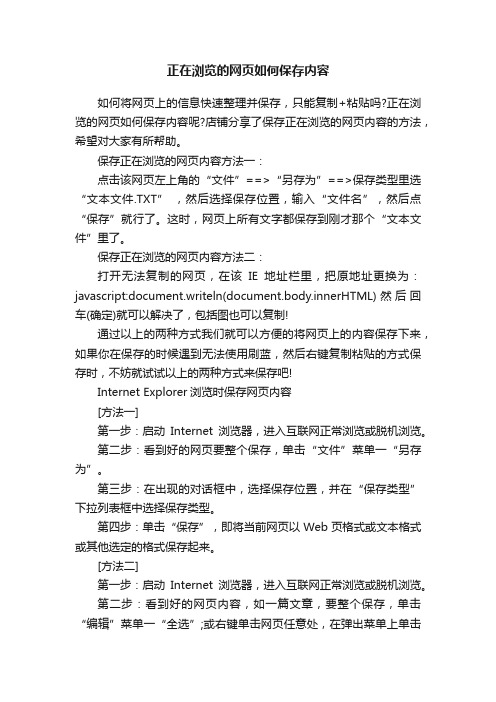
正在浏览的网页如何保存内容如何将网页上的信息快速整理并保存,只能复制+粘贴吗?正在浏览的网页如何保存内容呢?店铺分享了保存正在浏览的网页内容的方法,希望对大家有所帮助。
保存正在浏览的网页内容方法一:点击该网页左上角的“文件”==>“另存为”==>保存类型里选“文本文件.TXT” ,然后选择保存位置,输入“文件名”,然后点“保存”就行了。
这时,网页上所有文字都保存到刚才那个“文本文件”里了。
保存正在浏览的网页内容方法二:打开无法复制的网页,在该IE地址栏里,把原地址更换为:javascript:document.writeln(document.body.innerHTML)然后回车(确定)就可以解决了,包括图也可以复制!通过以上的两种方式我们就可以方便的将网页上的内容保存下来,如果你在保存的时候遇到无法使用刷蓝,然后右键复制粘贴的方式保存时,不妨就试试以上的两种方式来保存吧!Internet Explorer浏览时保存网页内容[方法一]第一步:启动Internet浏览器,进入互联网正常浏览或脱机浏览。
第二步:看到好的网页要整个保存,单击“文件”菜单一“另存为”。
第三步:在出现的对话框中,选择保存位置,并在“保存类型”下拉列表框中选择保存类型。
第四步:单击“保存”,即将当前网页以Web页格式或文本格式或其他选定的格式保存起来。
[方法二]第一步:启动Internet浏览器,进入互联网正常浏览或脱机浏览。
第二步:看到好的网页内容,如一篇文章,要整个保存,单击“编辑”菜单一“全选”;或右键单击网页任意处,在弹出菜单上单击“全选”。
第三步:单击“编辑”菜单一“复制”;或右键单击网页选中处,在弹出菜单上单击“复制”。
第四步:在要保存的硬盘或软盘的目的文件夹中新建Word、记事本或写字板等文件,双击打开新建文件。
第五步:单击“编辑”菜单一“粘贴”;或右键单击窗口任意空白处,在弹出菜单上单击“粘贴”。
怎样能把在线视频(不提供下载)储存下来到电脑
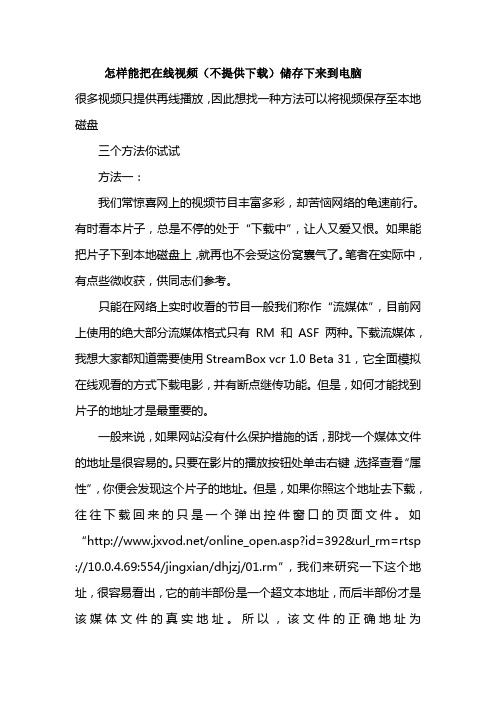
怎样能把在线视频(不提供下载)储存下来到电脑很多视频只提供再线播放,因此想找一种方法可以将视频保存至本地磁盘三个方法你试试方法一:我们常惊喜网上的视频节目丰富多彩,却苦恼网络的龟速前行。
有时看本片子,总是不停的处于“下载中”,让人又爱又恨。
如果能把片子下到本地磁盘上,就再也不会受这份窝囊气了。
笔者在实际中,有点些微收获,供同志们参考。
只能在网络上实时收看的节目一般我们称作“流媒体”,目前网上使用的绝大部分流媒体格式只有RM 和ASF 两种。
下载流媒体,我想大家都知道需要使用StreamBox vcr 1.0 Beta 31,它全面模拟在线观看的方式下载电影,并有断点继传功能。
但是,如何才能找到片子的地址才是最重要的。
一般来说,如果网站没有什么保护措施的话,那找一个媒体文件的地址是很容易的。
只要在影片的播放按钮处单击右键,选择查看“属性”,你便会发现这个片子的地址。
但是,如果你照这个地址去下载,往往下载回来的只是一个弹出控件窗口的页面文件。
如“/online_open.asp?id=392&url_rm=rtsp ://10.0.4.69:554/jingxian/dhjzj/01.rm”,我们来研究一下这个地址,很容易看出,它的前半部份是一个超文本地址,而后半部份才是该媒体文件的真实地址。
所以,该文件的正确地址为“rtsp://10.0.4.69:554/jingxian/dhjzj/01.rm”。
不过有的网站会对你的下载作出限制,所以,当该文件下到大约原档案大小的1/5处就停止了,VCR会显示已经下载完成(Recevied),你再点击下载,让VCR继续(Continue )下载,得到的还是一样的结果。
别急,我们把该地址改为“pnm://10.0.4.69:554/jingxian/dhjzj/01.rm”再下。
好,成了!(pnm和rtsp是两种不同的协议形式,有时下载时进行互换,可取得不错效果。
可复制网上任何文字的方法
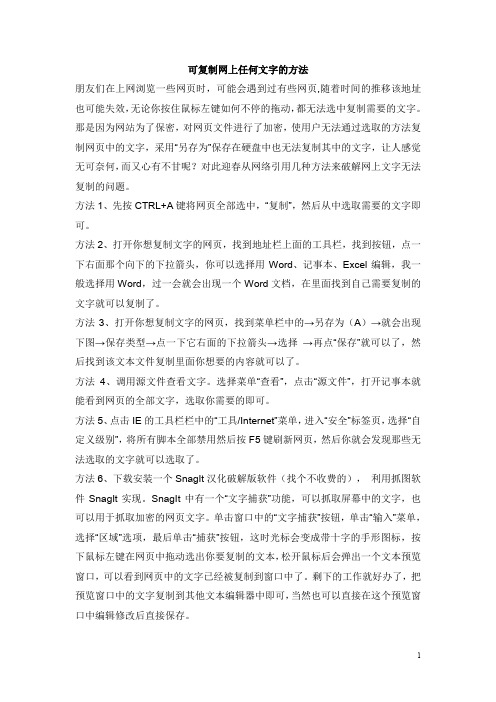
可复制网上任何文字的方法朋友们在上网浏览一些网页时,可能会遇到过有些网页,随着时间的推移该地址也可能失效,无论你按住鼠标左键如何不停的拖动,都无法选中复制需要的文字。
那是因为网站为了保密,对网页文件进行了加密,使用户无法通过选取的方法复制网页中的文字,采用“另存为”保存在硬盘中也无法复制其中的文字,让人感觉无可奈何,而又心有不甘呢?对此迎春从网络引用几种方法来破解网上文字无法复制的问题。
方法1、先按CTRL+A键将网页全部选中,“复制”,然后从中选取需要的文字即可。
方法2、打开你想复制文字的网页,找到地址栏上面的工具栏,找到按钮,点一下右面那个向下的下拉箭头,你可以选择用Word、记事本、Excel编辑,我一般选择用Word,过一会就会出现一个Word文档,在里面找到自己需要复制的文字就可以复制了。
方法3、打开你想复制文字的网页,找到菜单栏中的→另存为(A)→就会出现下图→保存类型→点一下它右面的下拉箭头→选择→再点“保存”就可以了,然后找到该文本文件复制里面你想要的内容就可以了。
方法4、调用源文件查看文字。
选择菜单“查看”,点击“源文件”,打开记事本就能看到网页的全部文字,选取你需要的即可。
方法5、点击IE的工具栏栏中的“工具/Internet”菜单,进入“安全”标签页,选择“自定义级别”,将所有脚本全部禁用然后按F5键刷新网页,然后你就会发现那些无法选取的文字就可以选取了。
方法6、下载安装一个SnagIt汉化破解版软件(找个不收费的),利用抓图软件SnagIt实现。
SnagIt中有一个“文字捕获”功能,可以抓取屏幕中的文字,也可以用于抓取加密的网页文字。
单击窗口中的“文字捕获”按钮,单击“输入”菜单,选择“区域”选项,最后单击“捕获”按钮,这时光标会变成带十字的手形图标,按下鼠标左键在网页中拖动选出你要复制的文本,松开鼠标后会弹出一个文本预览窗口,可以看到网页中的文字已经被复制到窗口中了。
剩下的工作就好办了,把预览窗口中的文字复制到其他文本编辑器中即可,当然也可以直接在这个预览窗口中编辑修改后直接保存。
教你复制不能不能复制的网页上的文字
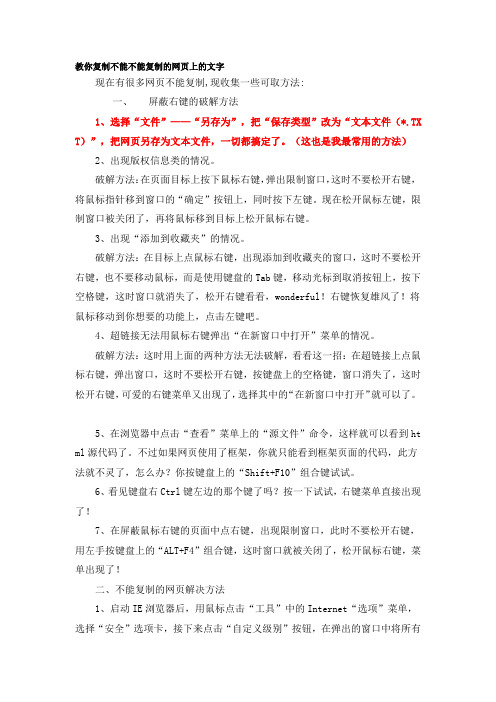
教你复制不能不能复制的网页上的文字现在有很多网页不能复制,现收集一些可取方法:一、屏蔽右键的破解方法1、选择“文件”——“另存为”,把“保存类型”改为“文本文件(*.TX T)”,把网页另存为文本文件,一切都搞定了。
(这也是我最常用的方法)2、出现版权信息类的情况。
破解方法:在页面目标上按下鼠标右键,弹出限制窗口,这时不要松开右键,将鼠标指针移到窗口的“确定”按钮上,同时按下左键。
现在松开鼠标左键,限制窗口被关闭了,再将鼠标移到目标上松开鼠标右键。
3、出现“添加到收藏夹”的情况。
破解方法:在目标上点鼠标右键,出现添加到收藏夹的窗口,这时不要松开右键,也不要移动鼠标,而是使用键盘的Tab键,移动光标到取消按钮上,按下空格键,这时窗口就消失了,松开右键看看,wonderful!右键恢复雄风了!将鼠标移动到你想要的功能上,点击左键吧。
4、超链接无法用鼠标右键弹出“在新窗口中打开”菜单的情况。
破解方法:这时用上面的两种方法无法破解,看看这一招:在超链接上点鼠标右键,弹出窗口,这时不要松开右键,按键盘上的空格键,窗口消失了,这时松开右键,可爱的右键菜单又出现了,选择其中的“在新窗口中打开”就可以了。
5、在浏览器中点击“查看”菜单上的“源文件”命令,这样就可以看到ht ml源代码了。
不过如果网页使用了框架,你就只能看到框架页面的代码,此方法就不灵了,怎么办?你按键盘上的“Shift+F10”组合键试试。
6、看见键盘右Ctrl键左边的那个键了吗?按一下试试,右键菜单直接出现了!7、在屏蔽鼠标右键的页面中点右键,出现限制窗口,此时不要松开右键,用左手按键盘上的“ALT+F4”组合键,这时窗口就被关闭了,松开鼠标右键,菜单出现了!二、不能复制的网页解决方法1、启动IE浏览器后,用鼠标点击“工具”中的Internet“选项”菜单,选择“安全”选项卡,接下来点击“自定义级别”按钮,在弹出的窗口中将所有脚本全部选择禁用,确定。
快速保存一键保存文件和网页

快速保存一键保存文件和网页一键保存:简单高效的文件和网页保存方法在日常工作和学习中,我们经常需要保存各种文档和网页,以备以后查阅或分享给他人。
然而,保存文件和网页常常需要多个步骤和繁琐的操作。
为了提高工作效率,我们应当学习并掌握快速一键保存文件和网页的方法。
本文将介绍几种常见的快速保存文件和网页的技巧,帮助您提高工作效率。
一、快捷键保存文件在使用各种办公软件时,我们可以利用快捷键来一键保存文件,提高文件保存的速度和效率。
1. Microsoft Office系列软件:在使用Word、Excel、PowerPoint等Office软件时,通过按下快捷键“Ctrl + S”即可立即保存当前文件。
此快捷键几乎在所有操作系统和版本的Office软件中都适用,不论是Windows、Mac还是Linux系统都可使用。
2. Adobe Acrobat Reader:如果您需要保存PDF文件,可以使用Adobe Acrobat Reader软件。
通过快捷键“Ctrl + S”可以在打开的PDF文件中快速保存。
3. 文本编辑器:在使用文本编辑器(如Notepad++、Sublime Text等)时,按下“Ctrl + S”可以立即保存您正在编辑的文本文件。
这在编写代码、修改配置文件等场景中特别有用。
以上是几种常用办公软件的快捷键,在具体使用时请根据软件的要求进行相应设置,以便快速一键保存文件。
二、浏览器插件一键保存网页常常我们在浏览器上查阅资料或浏览网页时,需要保存网页以备后续阅读或分享给他人。
以下介绍几款浏览器插件,您可以使用它们来一键保存网页。
1. Evernote Web Clipper:Evernote Web Clipper是一款功能强大的网页保存插件,它可用于主流浏览器(如Chrome、Firefox等)。
安装该插件后,只需点击浏览器工具栏上的图标,就能够将当前网页保存到Evernote中,以便后续阅读和整理。
- 1、下载文档前请自行甄别文档内容的完整性,平台不提供额外的编辑、内容补充、找答案等附加服务。
- 2、"仅部分预览"的文档,不可在线预览部分如存在完整性等问题,可反馈申请退款(可完整预览的文档不适用该条件!)。
- 3、如文档侵犯您的权益,请联系客服反馈,我们会尽快为您处理(人工客服工作时间:9:00-18:30)。
将网页上的内容保存到电脑上面的各种方法
1、最常用的方法:“选定”网页内容后,右击,选“另存为”,找到存放地址后,保存即可;
2、如从网页上复制过来的内容成乱码,可在“另存为”中,将格式选为txt格式后保存,然后重新排版;要是网上文件有图片,可以先把文字复制到“文本文档”后,再复制到WORD文档,然后在上面插入图片;
3、如禁用了右键菜单(即右键菜单中“另存为”不可用),可选中某网页内容后,点键盘上的组合键Ctri+C进行复制,再打开一文档,点Ctri+V粘贴即可);
4、若上法不可用,可试试先点击左键,不松手,再点击右键。
接着松开左键,最后松开右键。
如出现快捷菜单,点“另存为”即可保存;
5、用上面三法还是不能复制时:
A、先将该网址保存在收藏夹中后(在打开的这个网页中,点收藏、确定);
B、随意打开一个WORD文档(也可以是空白或新建文档),点工具栏中“打开”按钮,在左边的“查找范围”下面点“收藏夹”;
C、在收藏夹下面显示的内容中,找到你刚才保存的网址(即打开了要复制内容的网址),选中要复制的内容并右击,点复制;
D、再打开要存放下载内容的文档,右击后选“粘贴”、保存即可。
6、在网页中,点/查看/源文件,就可打开一个记事本文件,在其中可找到所需要的文字并右击/选“复制”/保存到文档中即可;
7、有时一些网页对源码进行了加密,其复制方法为:
启动IE浏览器,鼠标点击“工具→Internet选项”菜单,选择“安全”标签,点击“自定义级别”按钮,在出现的窗口中将所有脚本全部禁用,然后按F5刷新页面(这时所有的JavaScript代码都被禁用了,就可对其进行任意的复制、粘贴*操作)。
提示:在收集到自己需要的内容后,要给脚本解禁,否则会影响浏览其它网页。
8、用专业软件下载:对加密网页,可到华军软件园下个“网文快爪”来下载;
9、可以在百度上搜索“冰点下载”。
然后将冰点下载下载并安装到电脑上。
使用冰点下载下载你需要的文档。
方法是:将你要下载的文档的下载页面的网址复制到冰点下载上开始任务就可以了。
10、如果是百度文库的内容就好办了。
只要在网页上的wenku前面加上wap,然后刷新页面就可以免费下载了。
